如何編輯 XML 文件
已發表: 2023-02-09用於在應用程序之間共享數據的常見文件格式是 XML。 它是一種簡單而有效的格式,可以正確管理和組織您的數據。 這篇文章將向您展示如何在需要時簡單快速地更改 XML 文件。 本指南概述了編輯 XML 文件所需的過程,從打開文件到進行更改。 只需遵循這些簡單的步驟,您就可以快速編輯 XML 文件。 如果您需要更改 XML 文件,那麼本文適合您。
目錄
什麼是 XML 文件
可擴展標記語言 (XML),也稱為標記語言和文件格式,用於存儲、傳輸和重新創建任意數據。 它以機器和人類可讀的方式概述了一組文檔編碼指南。
XML文件的使用
讓我們簡要介紹一下 XML 文件的一些特定用途。
- 許多程序和設備使用 XML 處理、構造、存儲、傳輸和顯示數據。
- Web 開發的許多部分都使用 XML。 它用於將表示和數據分開。
- HTML 經常用於格式化和顯示數據,而 XML 通常用於在 HTML 應用程序中存儲或傳輸數據。
- 它將數據外包給獨立的 XML 文件,而不是將其合併到 HTML 文本中。
- XML 文件用於在 Web 應用程序設備中創建佈局。
- XML 是其他幾種語言的基礎,例如 XHTML、用於移動設備的 WAP 和用於提要的 RSS。
- 使用 XML 文件時,可以更快地導出、導入或簡單地重新定位數據。
如何訪問 XML 文件
讓我們簡要了解訪問 XML 文件的分步過程。 由於 XML 文件是純文本編碼的,因此可以在任何文本編輯器中打開它們並且易於閱讀。
- 如前所述,數據以純文本格式存儲在 XML 中。 因此,XML 文件可以被各種應用程序打開。
- 可以通過右鍵單擊 XML 文件來選擇打開方式。 這將顯示用於打開文件的應用程序列表。
- 在 Windows 中,你有記事本或 Notepad++ 作為文本編輯器 下面是打開 XML 文件的過程
- 識別設備中的 XML 文件並右鍵單擊 XML 文件。
- 將出現一個帶有多個選項的彈出窗口。 選擇選項“打開方式”。
- 選擇“打開方式”選項後,將打開一個新窗口,其中包含可用的文本編輯選項。
- 選擇“Notepad”或“Notepad++”並打開所需的 XML 文件。
- 在 Mac 上,您可以在應用程序文件夾中使用“TextEdit”作為文本編輯器來打開 Mac 設備中的 XML 文件。
- XML 文件也可以在 Web 瀏覽器中打開,如果在瀏覽器中打開文件,導航起來可能會更簡單一些。 這是因為大多數瀏覽器會自動縮進嵌套標籤
- XML文件也可以用Excel打開,下面簡單介紹一下用excel訪問文件的過程:
- 從您的設備訪問 MSExcel,然後單擊 Excel 工作表中的“文件”選項。
- 要打開 XML 文件,請單擊打開並導航到它的存儲位置。
- 彈出框中顯示了三個選項。 選擇作為 XML 表的單選框。
- .XML 文件打開並顯示為 Excel 表格。 XML 文件實際上被轉換為 Excel 表格,使用其中提供的標籤進行展示。
如何編輯 XML 文件
1.使用記事本
讓我們通過詳細的分步過程了解在記事本等文本編輯器中編輯 XML 文件的過程。
- 第 1 步:在您的設備上導入或創建一個 XML 文件,並將其保存在您的計算機桌面上以便於使用。
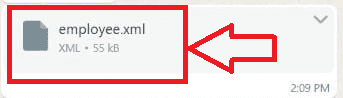
- 第 2 步:您的 XML 文件將與桌面設備上可用的瀏覽器格式圖標一起保存,最可能的格式是 Microsoft Edge 瀏覽器。
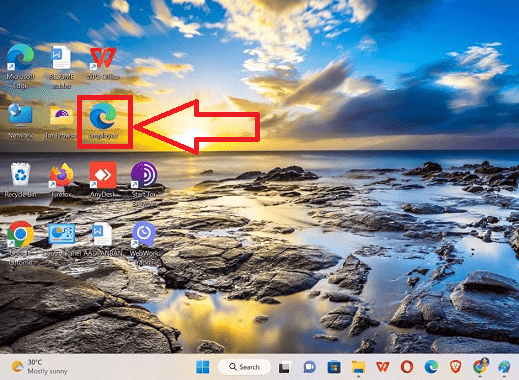
- 第 3 步:右鍵單擊桌面上保存的 XML 文件圖標,或在“運行”程序的幫助下確定文件的保存位置。
- 第 4 步:當您右鍵單擊時,會出現一個帶有多個圖標的彈出窗口,在彈出窗口中選擇“打開方式”選項。
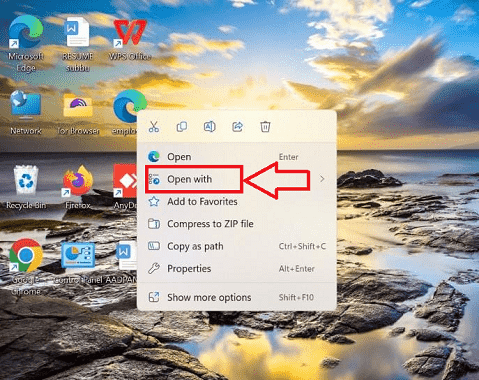
- 第 5 步:出現一個帶有可用編輯選項的子菜單,從可用選項中選擇“記事本”。
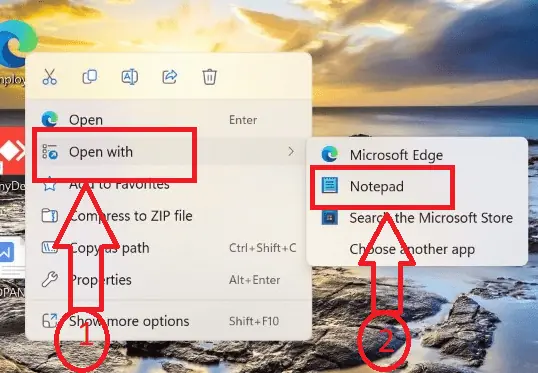
- 第 6 步:編輯文件。 查看文檔並進行任何必要的更改。 星號、箭頭和標點符號不能移動。 正如句號或其他類型的標點符號結束一個句子一樣,這些標記有助於文檔的結構。
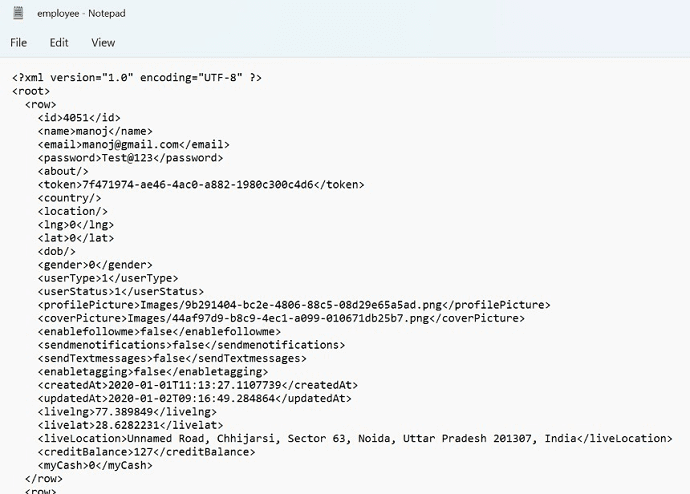
- STEP 7:完成文檔修改後,單擊軟件頂部導航菜單中的“文件”選項卡。
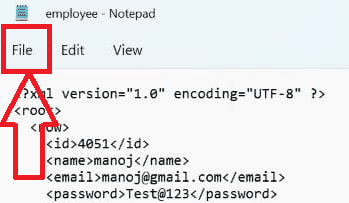
- STEP 8:彈出一個有多個圖標的窗口,點擊“另存為”圖標,出現子窗口,選擇“桌面”圖標作為文件保存位置,點擊“保存”按鈕。
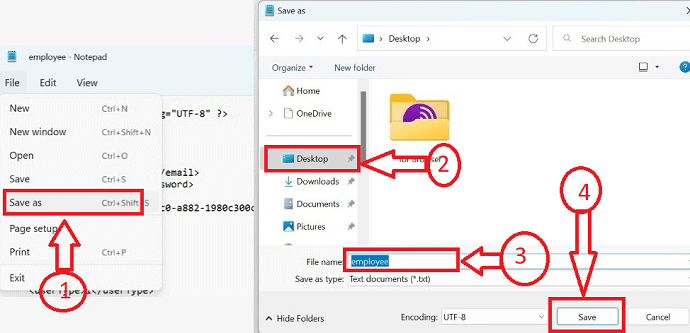
- 第 9 步:單擊“保存”按鈕後,將打開一個帶有不同圖標的新子菜單,單擊“確定”按鈕,新編輯的版本將被替換,舊版本將被刪除。
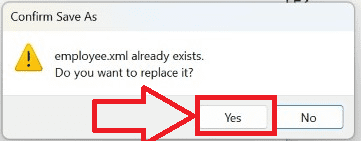
2.使用MSExcel
Excel 具有將 XML 文件轉換為表格的功能,這有助於以圖形方式處理數據。 讓我們來看看在 Excel 中編輯 XML 文件的過程。
- 要打開 Excel 文件,我們首先單擊桌面上的開始按鈕,在搜索框中鍵入 Excel,然後單擊 excel 圖標。
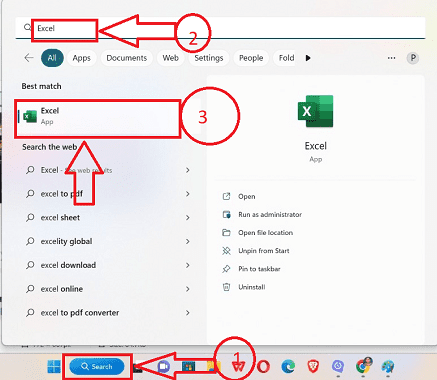
- 單擊打開的工作表左上角可用的 Excel 工作表上的“文件”圖標,在任務欄上會出現一個帶有可用圖標的子菜單,然後單擊“打開”圖標。
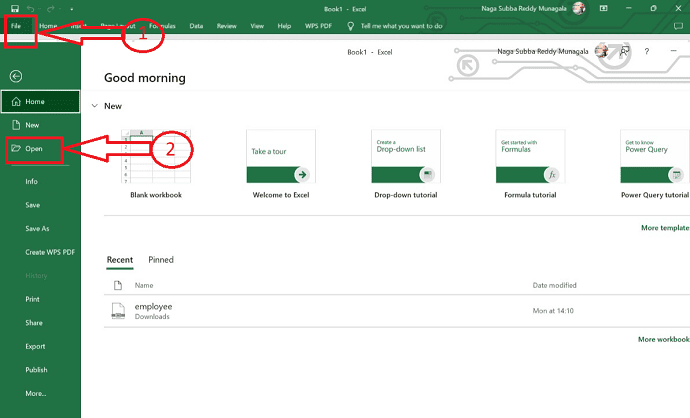
- Excel 工作表中會出現一個帶有多個圖標的“打開”窗口,單擊“瀏覽”圖標,從可用的已保存文件列表中選擇需要編輯的 XML 文件,然後單擊“打開”按鈕。
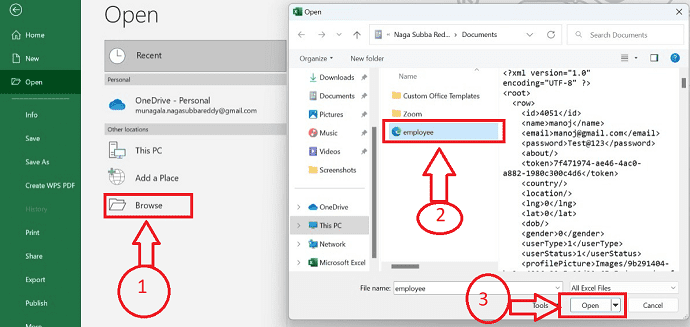
- 將出現一個包含多個選項的快捷菜單,選擇選項“作為 XML 表”,然後單擊“確定”按鈕。
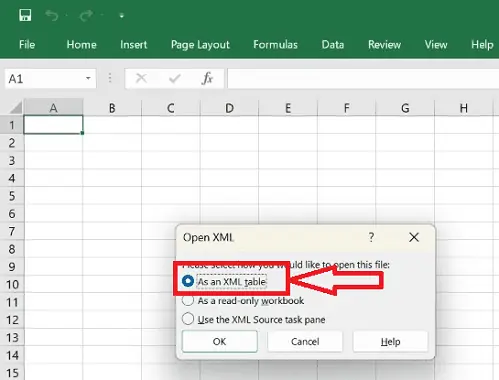
- 一個新的彈出窗口將顯示為“基於 XML 數據源數據的模式”。 單擊“確定”按鈕。
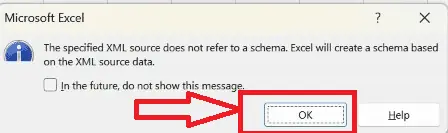
- , XML 文件將以行和列的形式或以表格形式顯示並準備好進行編輯。 當您在工作表上選擇單元格時,XML Source 窗格中的各種節點將突出顯示,以便您可以看到正在引用的內容。
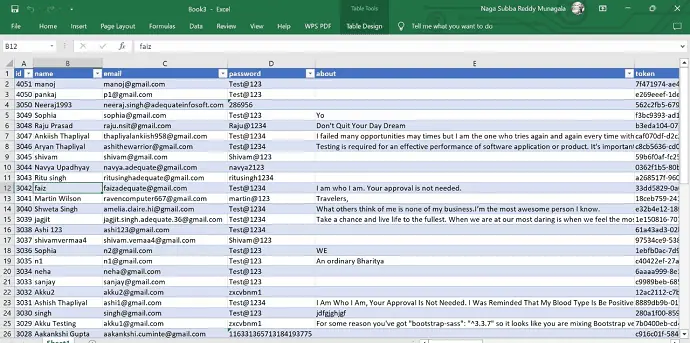
- 通過在 excel 文件上選擇所需的行或列,在 excel 文件中進行適當的調整,完成更改後,通過在修改後的文檔上選擇“文件”選項開始,將顯示一組圖標。 單擊“另存為”圖標。
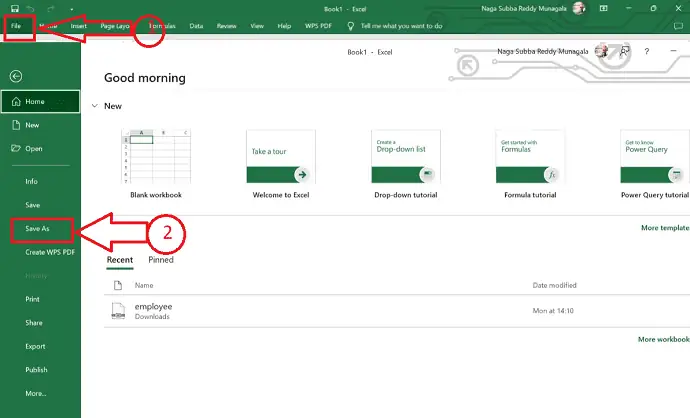
- 單擊“另存為”圖標後,選擇需要將文件保存在設備中的適當或所需的存儲區域。
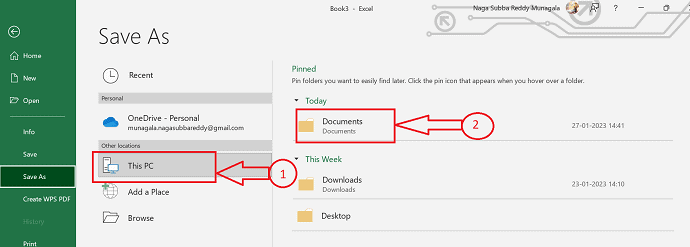
- 出現“另存為”子窗口,將 excel 文件轉換為 XML 文件,在文件名框中鍵入所需的文件名後,將擴展名結尾為“.xml”,然後單擊“保存”按鈕。
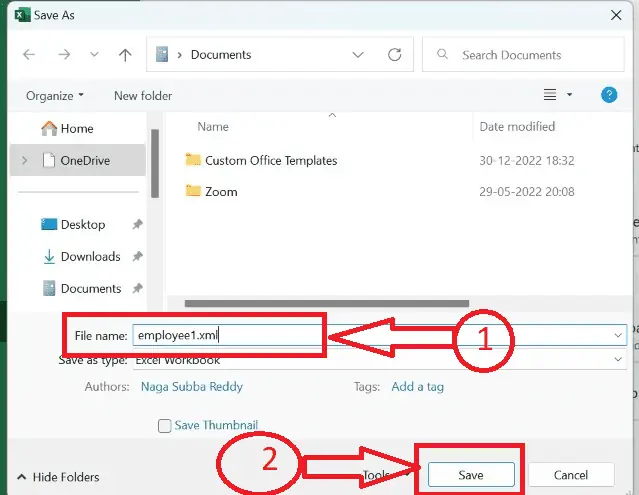
- 按照上述分步過程,您的文件將被成功編輯並保存為 excel 文件中的 XML 文件。
最好的免費 XML 編輯器軟件
讓我們來看看一些最好的免費 XML 編輯器軟件

1.代碼瀏覽器
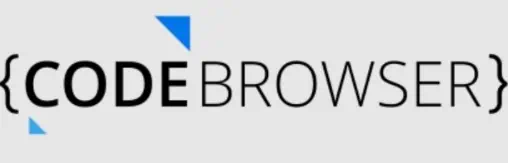
Code Browser 是一個集線器,可以最有效地組織您的文件,並提供對使用尖端技術的代碼的訪問。 該程序提供了許多功能,使用戶可以完全輕鬆地使用它。 您可以通過創建宏來簡單地自動執行需要重複執行的小操作。 此外,此應用程序使您可以自由地包含腳本,以便用戶可以開發原創功能,從而提高工作的可訪問性和效率。 您可以藉助此工具的語法突出顯示功能更正各種編碼語言的基本語法。
代碼瀏覽器的亮點
- 它具有多視圖功能,可讓您同時管理多個文件。
- 借助此工具出色的搜索算法,您可以在所有文件和項目中查找必要的文件,結果與目錄位置一起顯示。
- 無論使用何種字體,此工具的彈性製表符都會以結構化方式停止定位字母。
- 使用高級搜索部分,您可以通過設置過濾搜索輕鬆找到所需的文件。
2.EMACS
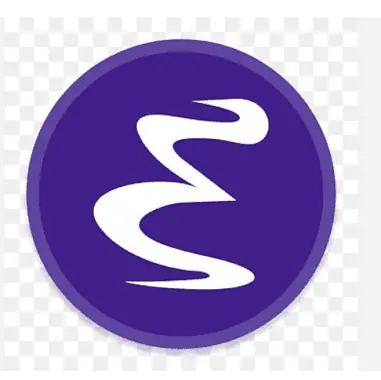
由於流行的軟件 Emacs,用戶現在可以輕鬆地運行他們的 XML 代碼。 您可以使用此工具快速檢查不同的文件,並確保代碼得到簡單實施。 對任何大小的整數的內置支持使得防止編譯問題變得更簡單。 該工具使用 HarfBuzz 來控制其文本形狀,以最大程度地減少任何潛在的錯誤和代碼效率問題。 此外,此應用程序提供原生 JSON 解析功能,使客戶能夠更輕鬆地處理其網站操作。 為了幫助處理圖形和照片,該工具改進了對開羅繪圖的支持。
EMACS 的亮點
- 該實用程序沒有顯示意外錯誤,而是通過採用便攜式轉儲機制修復了變量轉儲的最大已知問題。
- 配備了補充的初始化文件,大大簡化了流程。
- 完全控製圖片,讓您隨心所欲地裁剪、旋轉和更改它們。
- 用戶現在可以將此工具與可訪問的樹源或文件分支一起使用,因為它使用了 Emacs 模塊。
3.記事本++
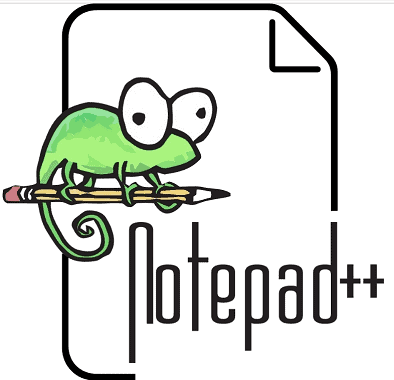
名為 Notepad++ 的免費軟件為用戶提供了一個快速編碼的環境。 該程序的用戶界面 (UI) 簡單且具有交互性,使用戶更容易長時間使用它。 該工具執行時間長,比其他工具輕。 如果您不希望您的系統滯後並希望您的代碼盡可能高效地執行,這個工具是一個很好的解決方案。
Notepad++ 亮點
- 更方便用戶在單一平台上進行多語言編碼,兼容多種編碼文件。
- 為人們提供與 Microsoft Windows 兼容的舒適工作環境,以便他們進行編碼。
- 被認為具有最長的執行時間,因為文件較小且處理速度較快。
- 事實證明,其運行速度之快主要歸功於其 C++ 編碼。
4.科莫多集成開發環境

在 Komodo IDE 代碼編輯器中可以找到最具交互性的顯示之一,它使用戶能夠根據自己的需要調整和自定義工作環境。 該工具的許多元素都旨在提高代碼智能和開發人員的工作效率。 控制工作流管理的能力使管理項目和服務變得更簡單,是該產品的最佳特性。
Komodo IDE 的亮點
- 所有基本功能,如語法突出顯示、拼寫檢查和自動代碼完成,都包含在最先進的代碼智能中。
- 配備了多項測試功能,使用戶可以更輕鬆地工作並同時評估代碼有效性。
- 由於集成了 Git 和其他版本增強工具,他們可以更輕鬆地管理和改進版本控制。
- 用戶會發現在這個平台上工作更簡單,因為它與 Windows、Mac 和 Linux 兼容。
最好的高級 XML 編輯器軟件
讓我們簡要介紹一些最好的高級軟件
1.氧氣XML
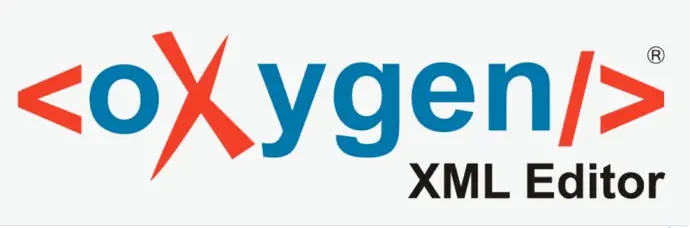
一家名為 Oxygen XML 的初創公司專注於為消費者提供各種具有內置功能的工具,這些工具可以大大簡化他們的工作。 XML 文件中的文檔和調試易於用戶管理。 新手和有經驗的開發人員都可以使用此工具這一事實是其最強大的功能。 這個獨立的應用程序有許多內置工具可以幫助您有效地管理您的工作。 您可以使用此工具實現單一來源發布,這將使 CMS 的管理更加簡單。 為了輕鬆管理您的網站,它可以自由處理 JSON 和 XML 工具。
Oxygen XML 的亮點
- 內置工具可讓您更有效地處理數據庫和內容管理系統。
- 具有可編程的窗口模式,可用於更改窗口的外觀。 選項包括浮動、隱藏和最大化。
- 大多數交互式 XML IDE 使用戶能夠運行他們的 XML 代碼並根據他們的需要構建可定制的工具欄。
- 該程序通過使用高級搜索瀏覽系統的許多文件來有效地找到必要的文件。
價錢
最新版 Oxygen XML 的定價為 688 美元。
2.Liquid XML Studio 集成開發環境

名為 Liquid XML Studio IDE 的應用程序專注於為客戶提供盡可能最好的工具,例如 XML Schema。 由於此功能,用戶可以快速監控他們的代碼。 該產品高效的用戶界面使用戶可以更輕鬆地長時間運行該程序。 此外,此實用程序還提供諸如拆分圖形和文本視圖之類的選項,使用戶可以更輕鬆地管理文件轉換。 此外,它還會提醒用戶注意任何代碼修改。
Liquid XML 的亮點
- 使用戶能夠在樹和表格網格中查看和修改他們的 XML 數據,以獲得更好的代碼表示。
- 通過根據 XML 架構驗證代碼,確保您的代碼具有最高水準。 & 劃分視覺廣告中的文本視圖以改進代碼管理。
- 允許您執行各種文件操作,例如拖放、複製、粘貼、撤消和重做。
- 改進了文檔格式,使用戶更容易管理文檔格式。
價錢
最新版 Liquid XML 的定價為 297 美元。
3.手寫筆工作室

Stylus Studio 是一款名副其實的工具,可確保編寫的代碼盡可能有效和吸引人。 同樣,該程序提供了許多功能。 該工具具有多種編輯視圖,可幫助用戶快速有效地查看代碼。 由於拼寫檢查和 XML 代碼支持等功能,用戶可以編寫長行代碼並投入長時間的工作。 借助此程序,您可以以最佳方式組織您的代碼、XML 代碼和標籤。
Stylus Studio 的亮點
- 通過 XML 解析和驗證架構,使用戶可以輕鬆處理 XML Schema。
- 擁有一個 DTD 驗證器,可以根據 XML 模式檢查代碼的效率。
- 用戶可以使用自動縮進功能快速縮進代碼並改進代碼的顯示。
- 此規範化工具可將您的代碼轉換為 W3C 規範形式,從而簡化理解和調試。
- 內置 XML 示例生成器,使用戶更容易瀏覽 XML 代碼並產生最佳結果。
價錢
最新版 Stylus Studio 的定價為 695 美元。
4.Adobe FrameMaker

Adobe FrameMaker 是一家知名企業,在圖形和圖像編輯領域為客戶提供一流的服務,但現在也支持 CMS 管理。 用戶通過單一來源以多種格式控制他們的發布,用高質量的內容豐富他們的網站。
Adobe FrameMaker 的亮點
- 利用 XML 生成智能內容。
- 對於處理遵循文檔模板的長材料最有效。
- 借助在線審閱功能,此應用程序可以輕鬆地從 Word 遷移文本並聯繫主題專家。
- 使用最好的 CMS 來管理您的內容,同時促進更快、更有效的工作流程管理。
價錢
Adobe Frame maker 最新版本的定價為 359.88 美元(報價)。
結論
我們真誠地希望您覺得我們關於 XML 文件編輯的文章有用。 使用 XML 來組織您的數據並使其他人可以輕鬆訪問和使用它是一個絕妙的主意。 本文介紹了更改 XML 文件的五種簡單方法。 這些方法將使您可以輕鬆地編輯 XML 文件並進行必要的修改。 感謝您抽出時間,希望您覺得這篇文章有用。
我希望本教程對您如何編輯 XML 文件有所幫助。 如果您想說什麼,請通過評論部分告訴我們。 如果您喜歡這篇文章,請分享它並在 Facebook、Twitter 和 YouTube 上關注 WhatVwant 以獲取更多技術提示。
- 相關:編輯 EPS 文件或矢量文件的 8 種最佳方法
- 創建可填寫 PDF 的 6 種最佳方法
- 如何將 Excel 插入 PDF – 8 種最佳方法
如何編輯 XML 文件 - 常見問題解答
Excel 可以打開 XML 文件嗎?
要從 Excel 中打開 XML 數據文件,請使用打開命令,然後在打開 XML 對話框中選擇作為 XML 表。
什麼軟件可以修改 XML 文件?
編輯 XML 文件、XML 模式、XML 數據集和 DTD 文件 使用 Windows 文本編輯器。 EditPad Pro 是一款方便的文本編輯器,具有專門的 XML 文件支持。
Chrome 如何編輯 XML 文件?
一個 XML 查看器。 在 Google Chrome 網絡瀏覽器中快速免費打開 XML 文件。 使用此軟件,您可以快速打開和編輯您的 XML 文件。 您可以使用 Google Chrome 瀏覽器打開、編輯和立即將 XML 文件保存到您的桌面。
是否存在 Microsoft XML 編輯器?
在文本編輯器的基礎上,Visual Studio 中的 XML 編輯器提供了更多的 XML 語言功能。
